Antes de mais nada, através desde post você aprenderá que é possível e como desenhar no Excel.
Como Criar Desenho no Excel
Isso pode parecer estranho, mas com o Excel é possível realizar desenhos básicos, apesar de não ser a ferramenta adequada para esse procedimento. Mas alguns usuários podem precisar fazer alguns desenhos em uma planilha, para fins de estética.
Vale lembrar, que essa ferramenta é bem simples de manusear e qualquer pessoa é capaz de usá-la facilmente. Então, se você pensa em fazer desenhos profissionais com essa ferramenta, esse não seria o melhor jeito!
Se você usa versões do Excel que são de 2016 em diante, você vai poder usar a ferramenta de desenho.
Tem interesse em planilhas prontas e gratuitas? Confira o link: Planilhas Grátis
Como Desenhar no Excel
Como o Excel não é o programa ideal para fazer desenhos, você pode levar em conta com se fosse o “Paint” do Windows e fazer desenhos simples.
No entanto, para localizar a ferramenta de desenho, dirija-se até a guia “Desenhar”, veja:
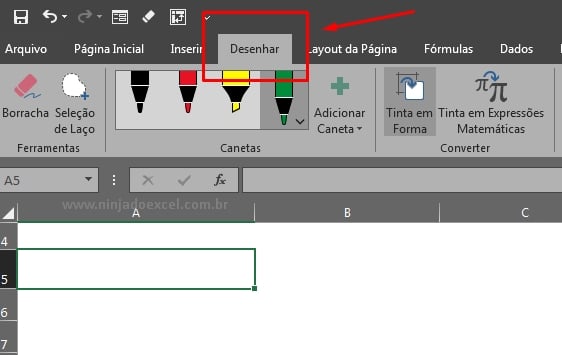
Conferindo a imagem acima, você deve ter notado que não existe nada de complicado nela, de imediato já da para ter uma noção de como ela funciona.
Além disso, temos 4 canetas de diferentes cores já predefinidas, agora vamos clicar em uma delas e essas opções serão mostradas.
Note que podemos visualizar como é a escrita da caneta, podemos escolher a espessura da linha, cores ou excluir a caneta da predefinida.
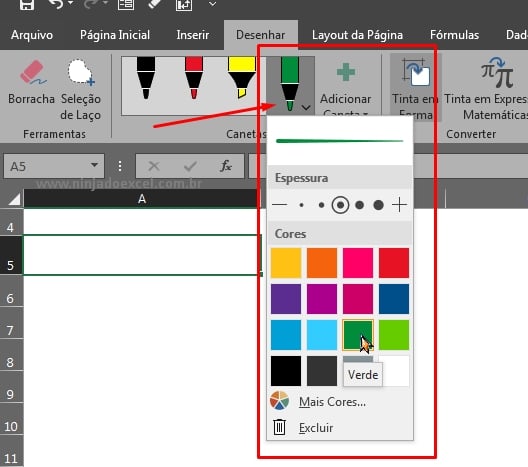
Posteriormente, escolhendo a cor verde escuro, veremos na prática:
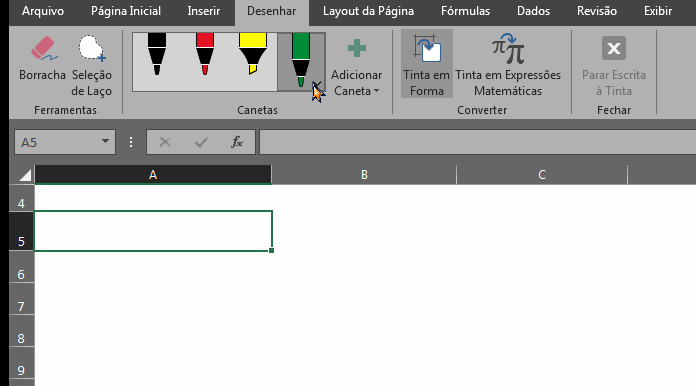
Portanto, se a sua intenção for apagar o desenho que foi feito, isso é bem simples, veja que existe dois modos.
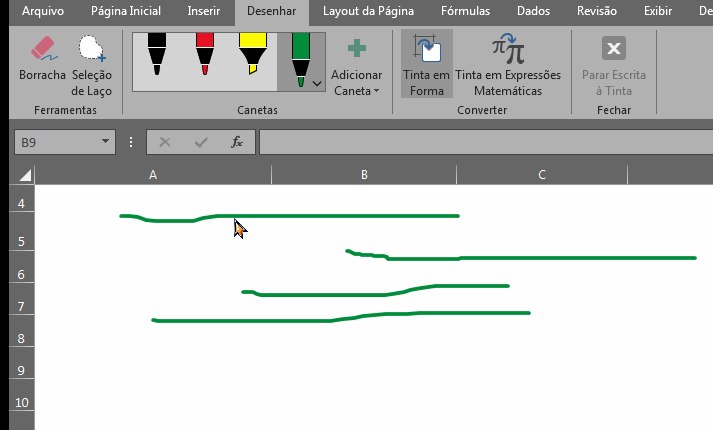
- Segure a tecla “Ctrl” e clique com botão esquerdo do mouse encima de cada desenho, depois você pressiona a tecla “Delete” do teclado e seu desenho será apagado.
- A outra forma é usar o botão da borracha e clicar encima de cada desenho.
Existe outras opção nessa ferramenta de desenho e você mesmo pode explorar cada funcionalidade dela e realizar diversos desenhos, conforme sua necessidade.
Curso de Excel Completo: Do Básico ao Avançado.
Quer aprender Excel do Básico ao Avançado passando por Dashboards? Clique na imagem abaixo e saiba mais sobre este Curso de Excel Completo.
Por fim, deixe seu comentário sobre o que achou, se usar este recurso e você também pode enviar a sua sugestão para os próximos posts.
Até breve!
Artigos Relacionados ao Excel:
- Excel para Empresas: Entenda a Importância de Dominar o Excel
- Gráfico com caixa de combinação no Excel
- 6 sinais de que você precisa aprender como criar Gráfico no Excel
- Como Calcular o Coeficiente e Variação no Excel
- Planilha de Contatos no Excel Para Download






![Como-Usar-a-Opção-[Segurança-de-Macro]-no-Excel Como Usar a Opção [Segurança de Macro] no Excel](https://ninjadoexcel.com.br/wp-content/uploads/2023/01/Como-Usar-a-Opcao-Seguranca-de-Macro-no-Excel-304x170.jpg)








